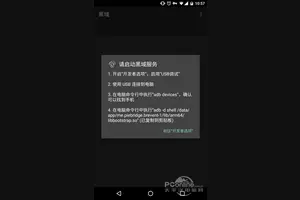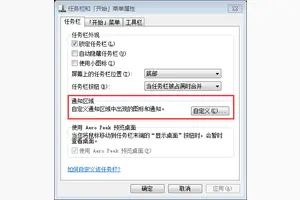1.Win10系统下怎么开启蜘蛛纸牌游戏
在微软Windows10中纸牌游戏集成到了一个Microsoft Solitaire Collection【微软纸牌合集】的应用中,我们打开即可我们点击windows10的开始菜单,然后在开始菜单的开始屏幕打开纸牌合集。
打开纸牌游戏,用微软账号登录,没有微软账号,点击以来宾身份玩即可。打开以后,我们就可以玩我们熟悉的经典纸牌游戏了,比如空当接龙【freecell】,蜘蛛纸牌【spider】等,点击即可打开,非常简单。
如果没有找到,点击开始菜单-所有应用-Microsoft Solitaire Collection。还有一种情况就是我们的windows10系统没有默认安装纸牌合集,这时候点击开始菜单中的应用商店打开。
打开以后,搜索Microsoft Solitaire Collection,然后安装即可。

2.windows蜘蛛纸牌
控制面板-添加删除程序-添加/删除WINDOWS组建-双击附件和工具-游戏前打上钩子就可以了。
没有光盘只能从别的机器上复制了,不过更大的可能性是你只是把快捷方式删了,文件还在,下面告诉你各个游戏对应文件名吧 扫雷 %SystemRoot%\system32\winmine.exe 纸牌 %SystemRoot%\system32\sol.exe 蜘蛛纸牌 %SystemRoot%\system32\spider.exe 空当接龙 %SystemRoot%\system32\freecell.exe 红心大战 %SystemRoot%\system32\mshearts.exe 三维弹球 C:\Program Files\Windows NT\Pinball\PINBALL.EXE Internet 翻转棋 C:\Program Files\MSN Gaming Zone\Windows\Rvsezm.exe Internet 黑桃王 C:\Program Files\MSN Gaming Zone\Windows\shvlzm.exe Internet 红心大战 C:\Program Files\MSN Gaming Zone\Windows\hrtzzm.exe Internet 双陆棋 C:\Program Files\MSN Gaming Zone\Windows\bckgzm.exe Internet 跳棋 C:\Program Files\MSN Gaming Zone\Windows\chkrzm.exe 2.Windows自带小游戏作弊法分类:我的日志1、空档接龙:游戏中按下“Ctrl+Shift+F10”,在弹出的窗口中选择“终止(A)”,然后双击任意一张牌即可获胜。 2、扫雷:任意在雷区点一下鼠标,使时钟开始计时。
之后依次按下“xyzzy”这几个键,之后按下“Shift”键2秒钟。将鼠标移动到任意方块上,屏幕左上角的边缘处就会出现一个点,白色说明没有雷,黑色则说明这个方块下有雷。
3、纸牌:游戏中按下“Alt+Shift+2”即可立即胜利。 4、三维弹球:游戏开始后先不要发球,键入“rmax”直接进入下一关;键入“bmax”得到无限弹珠;键入“hidden test”(中间有空格)可用鼠标拖拽弹珠。
Windows扫雷技巧(作弊方法) 打开扫雷,输入"xyzzy",然后按"右Shift+Enter"。这时候你把鼠标停留在扫雷的任何一个方快上。
仔细屏幕最左上角就会有个亮点,亮点很小,只有一个象素。黑色表示该处是地雷,白色表示该处是空数字。
另外如果你玩的时候从一开始只标记地雷而不点出数字,时间会一直停留在0,(等到地雷全部被标出——然后狂点吧——记录就在眼前呵) 操作系统要求,win 2k/xp (在最新vista beta2中可用) Windows 9x/me不可 Windows三维弹球(3D Pinball)秘笈和技巧 小技巧 赚更多分: 通过"重新上场航道"点亮顶部所有的三盏灯,攻击缓冲器会改变颜色(蓝绿黄红)从而获得更多的分。 轻轻地发射球,让它点亮右边发射轨道的三盏调度灯,你可以得到7万5千分。
让球通过超空间斜道来旋转旗帜。当它旋转的时候,开始新游戏。
旗帜会继续旋转,而且你在新游戏开始时会获得一些分。 你可以启用 bmax 来获得无限球从而得到非常高的纪录。
当你这样获得足够高的纪录的时候,按住"撞针"直到提示"TILT",这样你就丢了一个球。注释:在丢了一个球后你仍然可以使用 1max 来继续,如果这样当你要退出时就不需要倾斜桌子了。
移动重新上场灯: 摇动挡板可以移动顶上的重新上场灯。 高技能发射: 调度斜道有隐藏的高技能发射。
把球发射到部分斜道而且让它落到斜道的第一盏黄色拱形灯,这样就会赚到丰厚的分数。开启高技能发射,点亮每盏灯的分值为: 第一盏:15,000 第二盏:30,000 第三盏:75,000 第四盏:30,000 第五盏:15,000 第六盏:7,500 只完成一个任务就升级: 在用科学任务完成军校生时,当任务灯闪烁的时候,尽可能快地让球漏下。
如果你不想丢一个球,请确认有额外球或重玩球。当球回到撞针处时,你就会在下一等级而且所有任务灯都打开了。
现在你只需要完成一个任务就升一级。确认你有一个加分球或重玩球来故计重施,否则很快就玩不走了。
作弊码 加分球 在游戏中输入 1max 注:在Windows 2000/XP上有效 无限球: 在游戏刚启动后输入 bmax 注:在Windows 2000/XP上有效 注:额外的球会在"黄色漩涡式星体"处出现。 启动引力井: 在游戏开始时输入 gmax 注:在Windows 2000/XP上有效 立即晋级: 游戏中输入 rmax 注:这样将得不到分 Windows纸牌技巧 1、同时按住 Ctrl+Alt+Shift,再翻牌,则每次只会翻一张牌。
2、把Windows子目录下的“Sol.INI”文件中的“后退=XX”这一行删去,则每次进入游戏时背面将随机变化。 Windows空当接龙技巧 1、开始游戏,同时按下Ctrl+Shift+F10,在出现的对话框中点击“终止”,然后随便移动一张牌,马上过关。
2、选局时输入“-1”或“-2”,你会有意外的发现。 Windows红心大战技巧 先在注册表中找到“HKEY_CURRENT_USER\SOFTWARE\Microsoft\Windows\ CurrentVersion\Applels\Hearts”(如无此项,先到游戏中修改一下电脑的名字),新增字符串值“zb”,值为“42”。
然后启动“红心大战”,开局后按Ctrl+Alt+Shift+F12,看全牌(联网时也有用)。 3.上机操作时学生玩游戏是很多信息技术课老师面临的一个难题,尤其是Windows自带的几个经典游戏经久耐玩,让学生乐此不疲。
本学期我校新建了一个机房,预装了Windows XP操作系统,笔者删除了其中所有自带游戏。但一些高年级学生上机后,通过“控制面板”中的“添加/删除Windows组件”把“游戏”又装了上去。
3.Windows中蜘蛛纸牌的玩法是什么
蜘蛛纸牌用两副牌玩。
(您将始终使用 104 张牌,但在初级和中级设置中不考虑花色)。新一局游戏开始时,发有十叠牌,每叠中只有一张正面朝上。
其余的牌放在窗口右下角的五叠牌叠中;新一轮发牌时用这些牌。第一次玩游戏时,您将必须通过选择要使用多少花色来设置难度级别。
花色越多,游戏越难。可以随时更改此设置。
移牌的方法是将牌从一个牌叠拖到另一个牌叠上。移牌的规则如下: • 可以将牌叠最底下的牌移到空牌叠。
• 可以将牌从牌叠最底下移到牌值仅次于它的牌上,不论牌套或颜色如何。 • 可以像对待一张牌一样移动一组同样牌套、依序排好的牌。
• 当您从 K 到 A 创建一个牌套时,它们将作为一张牌移动到游戏区的底部。 准备新一轮发牌时,请单击该发牌叠,或者单击窗口右下角的牌叠。
在新一轮发牌之前,每一叠中都必须有牌。
4.Win10自带纸牌游戏怎么玩
方法如下:
1、点击开始菜单;
2、从开始菜单的应用列表(磁贴列表)中找到Microsoft Solitaire Collection应用;
3、如果在磁贴列表中找不到,可以在所有应用列表中找到Microsoft Solitaire Collection;
4、打开Microsoft Solitaire Collection,选择自己喜欢的纸牌游戏;
5、点击左上角的按钮,弹出菜单,选择玩法介绍,查看每种纸牌游戏的玩法~
转载请注明出处windows之家 » win10蜘蛛纸牌怎么设置中文
 windows之家
windows之家